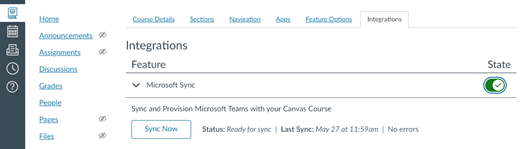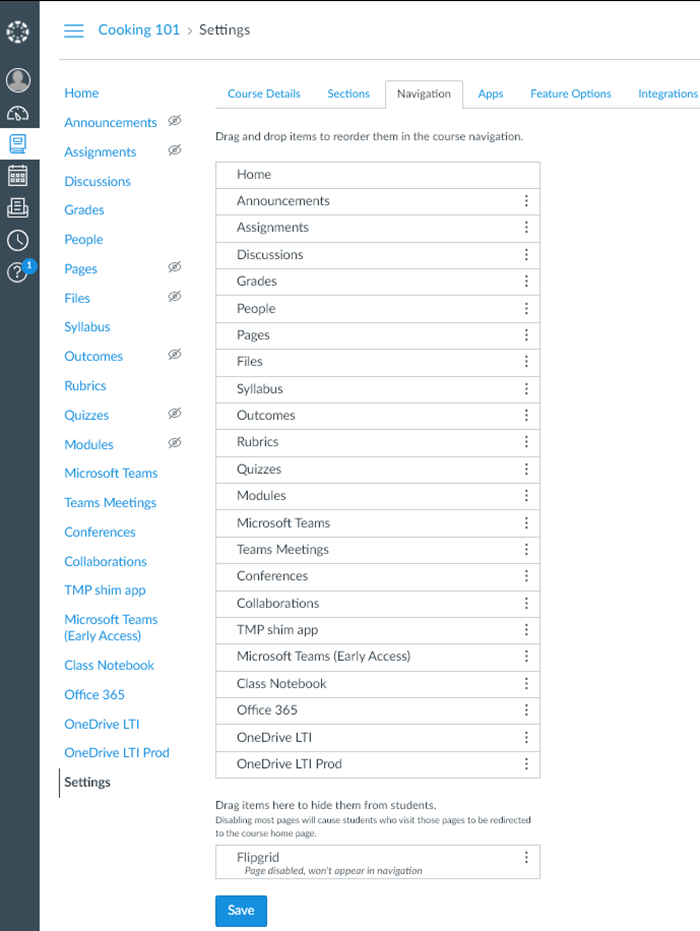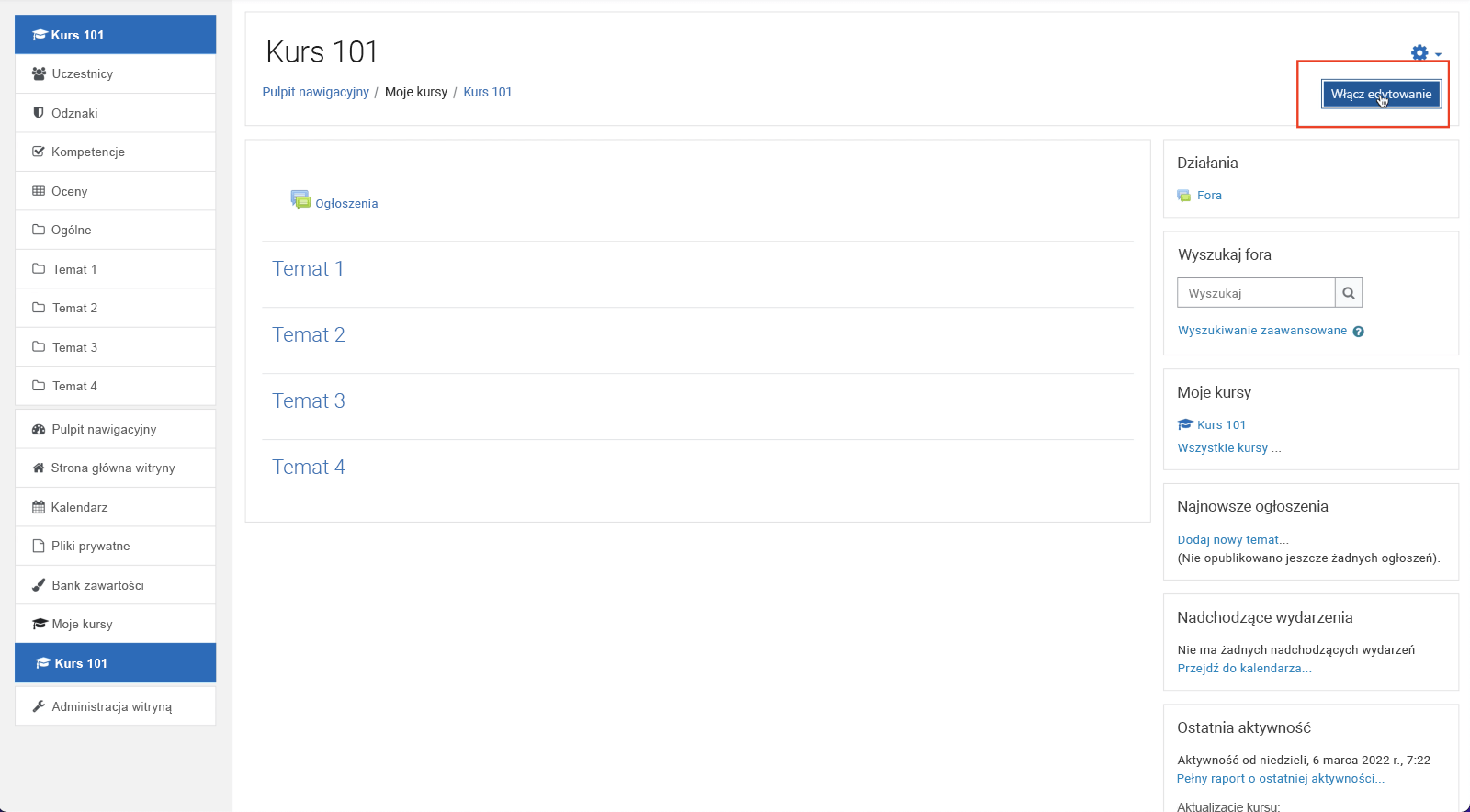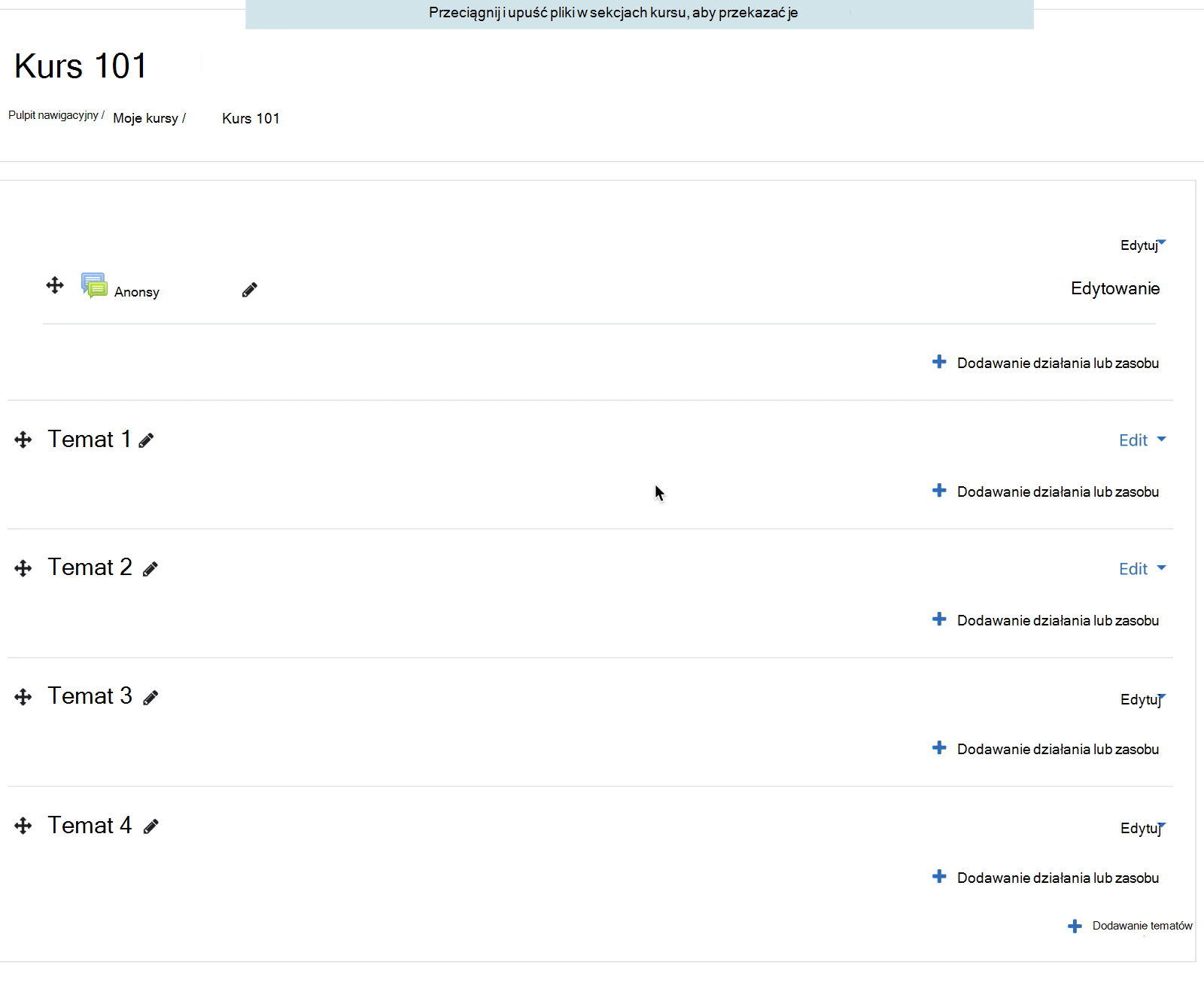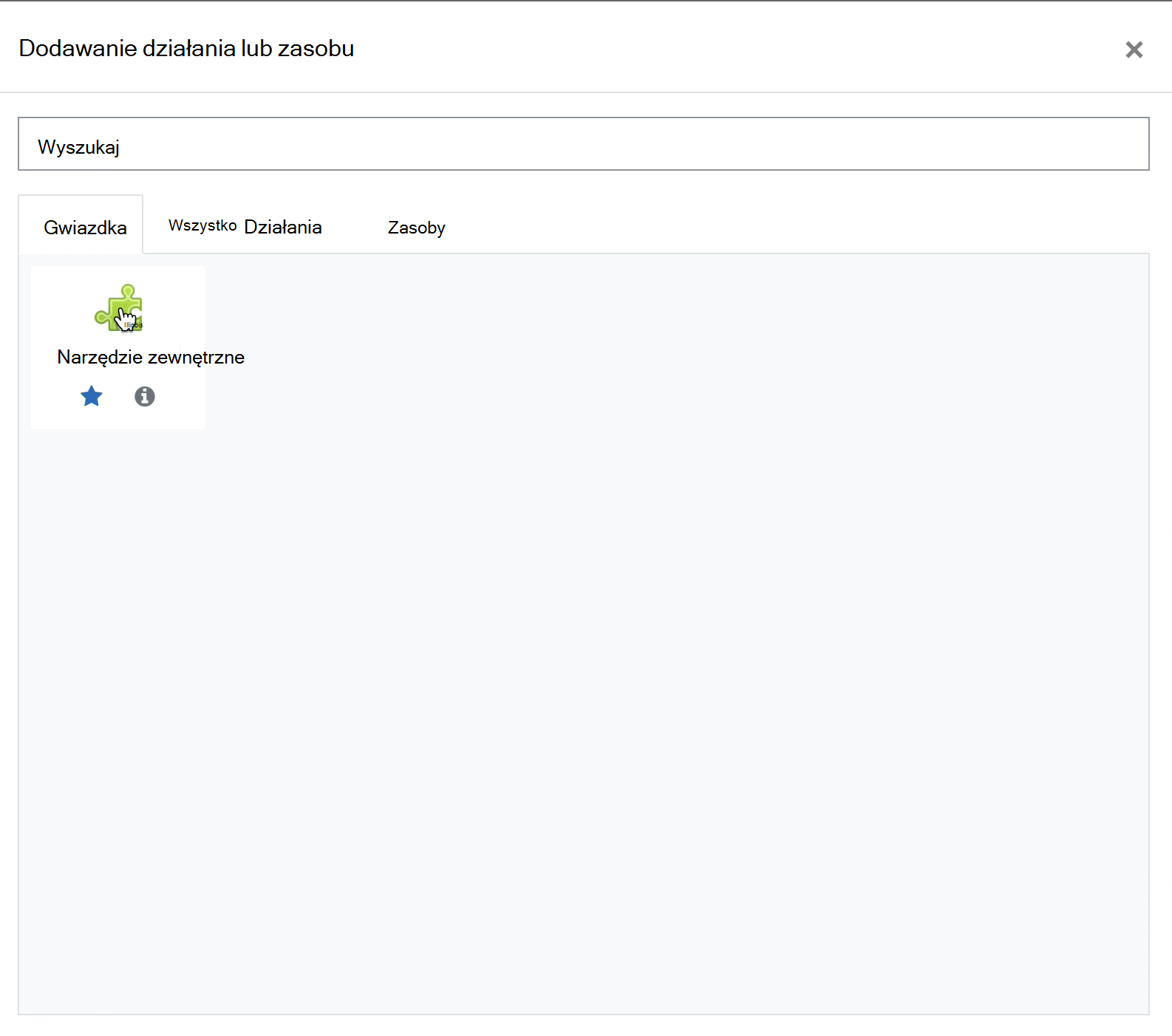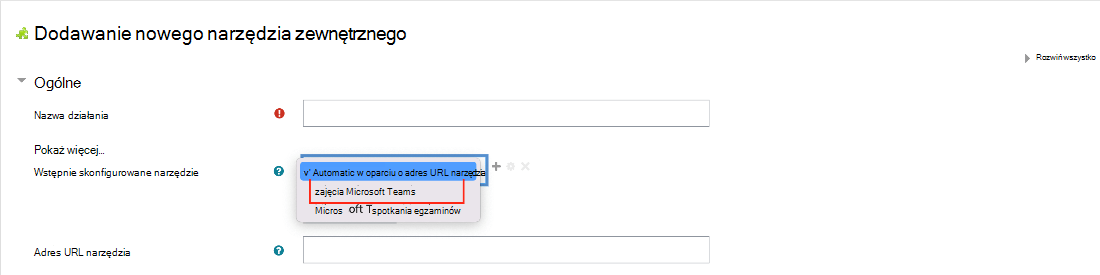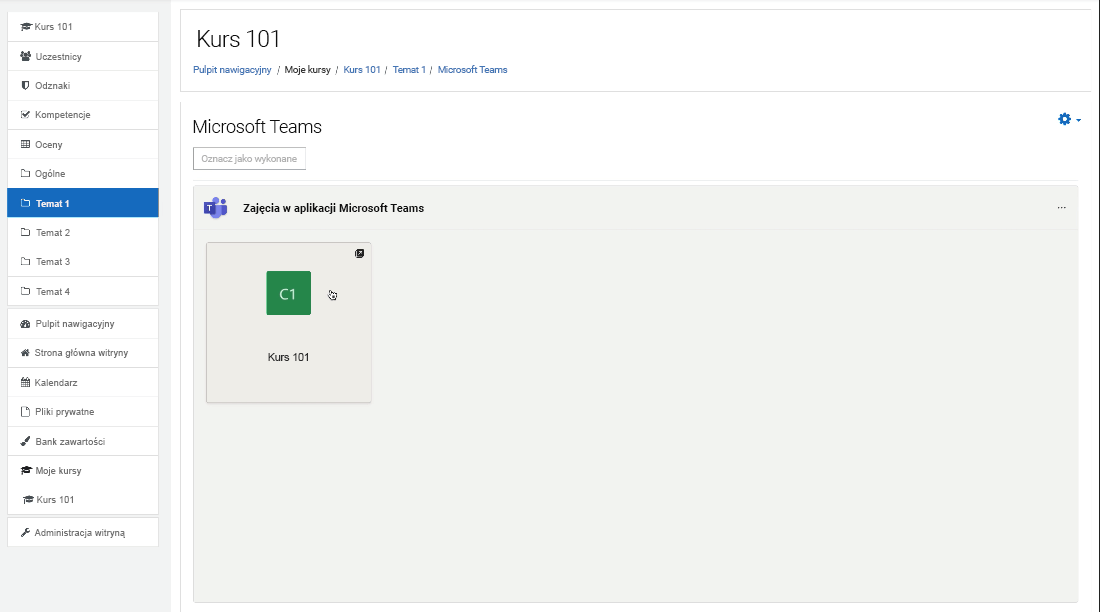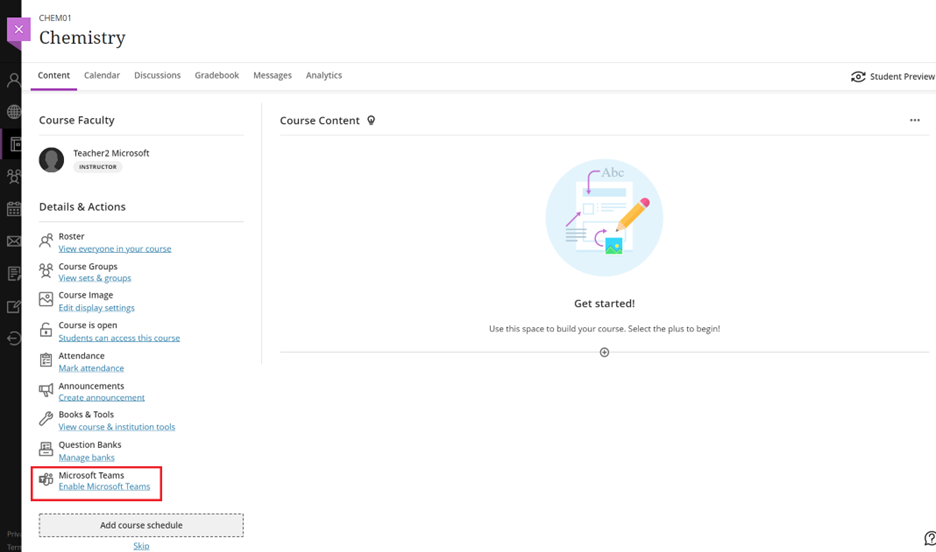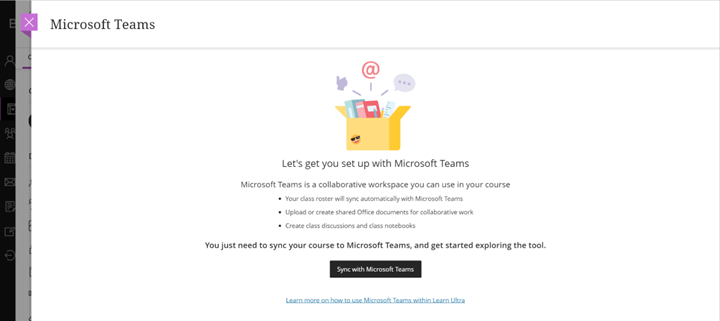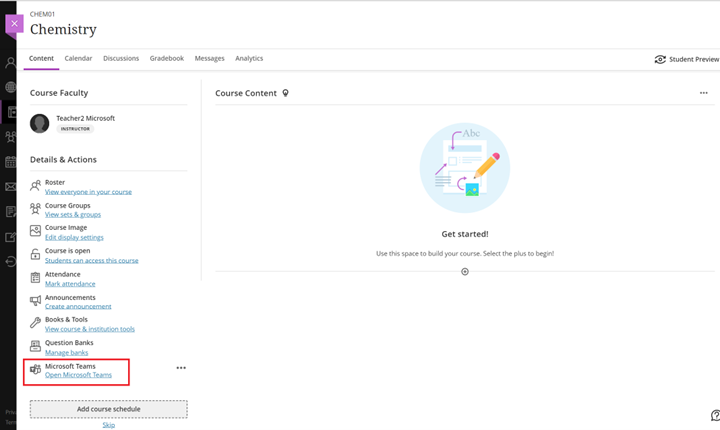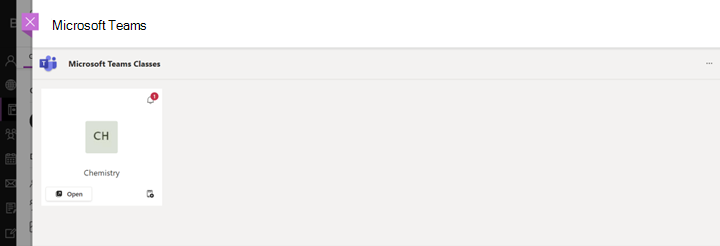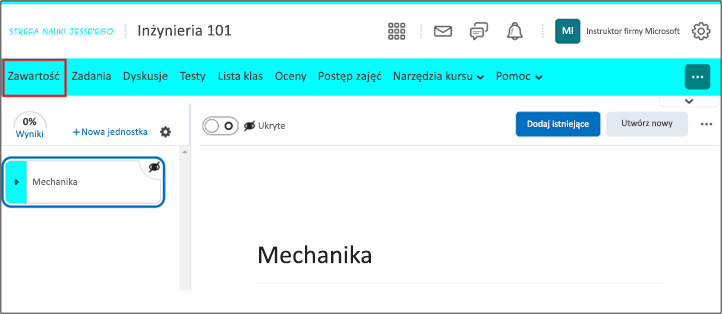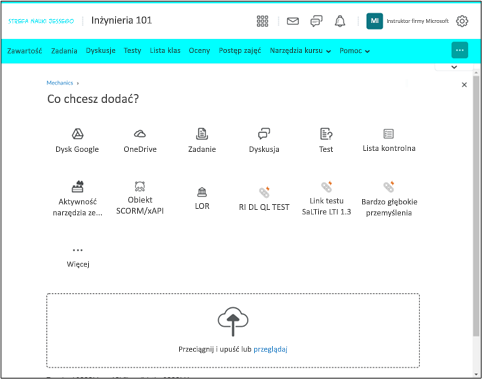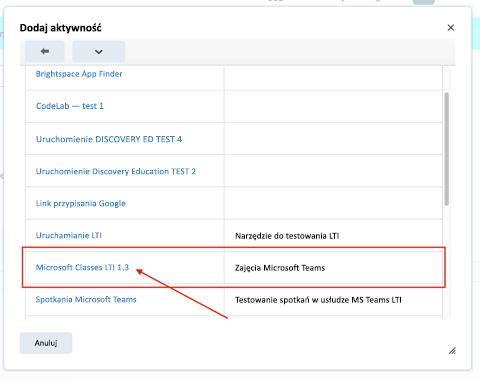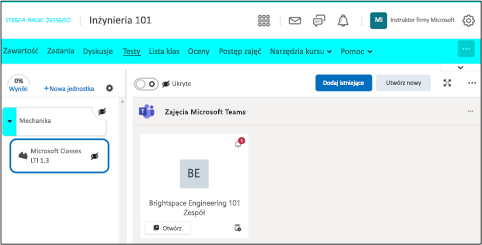Uwagi:
-
Upraszczamy możliwości współdziałania lti (Learning Tools Interoperability) dla klientów edukacyjnych, którzy mogą korzystać z różnych systemów LMS. Upraszczamy wprowadzanie i używanie, konsolidując możliwości wielu dostępnych obecnie narzędzi LTI w coraz więcej narzędzi funkcjonalnych.
-
Możliwości narzędzi LTI i Meetings LTI w usłudze Class Teams będą jednymi z pierwszych narzędzi zaktualizowanych w tej konsolidacji. 15 czerwca 2025 r. firma Microsoft ogłasza zakończenie świadczenia pomocy technicznej dla narzędzi LTI i Meetings LTI w usłudze Class Teams, ponieważ ich możliwości zostaną zastąpione przez nowe, ujednolicone środowisko. Wkrótce zostaną opublikowane szczegóły dotyczące ujednoliconego środowiska.
Zajęcia w usłudze Microsoft Teams to aplikacja LTI, która ułatwia nauczycielom i uczniom nawigowanie między systemem LMS i aplikacją Teams. Użytkownicy mogą uzyskiwać dostęp do swoich zespołów zajęć skojarzonych z ich kursem bezpośrednio z poziomu swojego systemu LMS. Wykonaj następujące kroki, aby włączyć usługę Microsoft Teams w systemie zarządzania nauką.
-
Wybierz kurs kanwy, do którego chcesz dodać aplikację Microsoft Teams.
2. Wybierz pozycję Ustawienia z menu nawigacji kursu.
3. Wybierz kartę Integracje.
Uwaga: Karta Integracje zostanie wyświetlona po wybraniu pozycji Ustawienia.
4. Włącz pozycję Synchronizacja Microsoft, włączając przełącznik.
Uwagi:
-
Jeśli zostanie wyświetlony błąd synchronizacji kanwy, upewnij się, że zalogowano się do Microsoft Teams przy użyciu tego samego adresu e-mail, który jest synchronizowany z kursem LMS systemu Canvas.
-
Jeśli nie używasz tego samego adresu e-mail, wykonaj następujące czynności:
-
Aby uzyskać więcej informacji o błędzie synchronizacji kanwy, zobacz Rozwiązywanie problemów z błędem synchronizacji usługi Microsoft Teams z systemem LMS.
-
Otwórz aplikację Microsoft Teams w nowej karcie.
-
Wyloguj się z aplikacji Microsoft Teams.
-
Zaloguj się ponownie przy użyciu adresu e-mail zsynchronizowanego z kursem LMS systemu Canvas.
-
Jeśli błąd będzie się powtarzał, skontaktuj się z administratorem IT.
5. Wybierz kartę Nawigacja.
4. Przeciągnij i upuść element usługi Microsoft Teams z dolnej do górnej sekcji i wybierz pozycję Zapisz po zakończeniu.
Uwaga: Aplikacja Microsoft Teams powinna pojawić się w obszarze nawigacji kursu w wybranym miejscu.
5. Wybierz pozycję Microsoft Teams, aby uruchomić aplikację.
6. Wybierz kafelek zespołu zajęć, aby uruchomić aplikację Microsoft Teams w sieci Web na komputerze lub w aplikacji mobilnej.
Uwaga: Aby uczniowie mogli uzyskać dostęp do zespołu zajęć, musisz uaktywnić zespół.
Ważne: Zanim zaczniesz, upewnij się, że skonfigurowano już wtyczkę Moodle i zarejestrowano aplikację Microsoft Teams LTI do użytku w klasach Moodle.
Uwagi:
-
Jeśli zostanie wyświetlony błąd synchronizacji moodle, upewnij się, że zalogowano się do Microsoft Teams przy użyciu tego samego adresu e-mail, który jest synchronizowany z kursem Moodle LMS.
-
Jeśli nie używasz tego samego adresu e-mail, wykonaj następujące czynności:
-
Aby uzyskać więcej informacji o błędzie synchronizacji moodle, zobacz Rozwiązywanie problemów z błędem synchronizacji usługi Microsoft Teams z systemem LMS.
-
Otwórz aplikację Microsoft Teams w nowej karcie.
-
Wyloguj się z aplikacji Microsoft Teams.
-
Zaloguj się ponownie przy użyciu adresu e-mail zsynchronizowanego z kursem Moodle LMS.
-
Jeśli błąd będzie się powtarzał, skontaktuj się z administratorem IT.
-
Wybierz kurs Moodle, do którego chcesz dodać zespół zajęć.
-
Wybierz pozycję Włącz edytowanie w prawym górnym rogu.
-
Wybierz pozycje Dodaj działanie lub zasób > Narzędzie zewnętrzne.
-
Wybierz zarejestrowane narzędzie zewnętrzne Zajęcia Microsoft Teams z listy rozwijanej Wstępnie skonfigurowane narzędzie.
-
Wprowadź nazwę działania, na przykład „Microsoft Teams”, i wybierz pozycję Zapisz.
-
Wybierz pozycję Wyłącz edytowanie.
-
Wybierz działania zespołu zajęć, które właśnie zostało skonfigurowane, aby uruchomić aplikację w Internecie, na komputerze stacjonarnym lub urządzeniu przenośnym.
Uwaga: Aby uczniowie mogli uzyskać dostęp do zespołu zajęć, musisz uaktywnić zespół.
Ważne: Zanim zaczniesz, upewnij się, że skonfigurowano już wtyczkę Moodle na platformie Open LMS i zarejestrowano aplikację Microsoft Teams LTI do użytku na platformie Open LMS.
Uwaga: Jeśli zostanie wyświetlony komunikat o błędzie synchronizacji moodle, przejdź do tematu Rozwiązywanie problemów z błędem synchronizacji usługi Microsoft Teams z systemem LMS.
-
Wybierz kurs na platformie Open LMS, do którego chcesz dodać zespół klasowy.
-
Wybierz pozycję Włącz edytowanie w prawym górnym rogu.
-
Wybierz pozycje Dodaj działanie lub zasób > Narzędzie zewnętrzne.
-
Wybierz zarejestrowane narzędzie zewnętrzne Zajęcia Microsoft Teams z listy rozwijanej Wstępnie skonfigurowane narzędzie.
-
Wprowadź nazwę działania, na przykład „Microsoft Teams”, i wybierz pozycję Zapisz.
-
Wybierz pozycję Wyłącz edytowanie.
-
Wybierz działania zespołu zajęć, które właśnie zostało skonfigurowane, aby uruchomić aplikację w Internecie, na komputerze stacjonarnym lub urządzeniu przenośnym.
Uwaga: Aby uczniowie mogli uzyskać dostęp do zespołu zajęć, musisz uaktywnić zespół.
-
Wybierz kurs Blackboard Learn Ultra, do którego chcesz dodać zespół klasowy.
-
W lewym obszarze nawigacji wybierz pozycję Włącz aplikację Microsoft Teams.
-
Wybierz pozycję Synchronizuj z aplikacją Microsoft Teams.
Uwagi:
-
Ta synchronizacja może potrwać do 15 minut.
-
To jest konfiguracja jednorazowa. Synchronizacja będzie potrzebna tylko raz podczas konfigurowania zespołu klasowego.
-
-
Po zakończeniu synchronizacji w lewym obszarze nawigacji wybierz pozycję Otwórz aplikację Microsoft Teams.
Uwaga: Może być konieczne odświeżenie strony w celu uzyskania dostępu do pozycji Otwórz aplikację Microsoft Teams.
-
Wybierz kafelek zespołu klasowego, aby otworzyć zajęcia w aplikacji Blackboard Learn Ultra. W tym miejscu możesz wyświetlać powiadomienia, tworzyć wpisy lub uruchamiać aplikację Microsoft Teams w Internecie, na komputerze lub w aplikacji mobilnej.
Uwaga: Aby uczniowie mogli uzyskać dostęp do zespołu klasowego, musisz aktywować zespół klasowy.
Ważne: Zanim zaczniesz, upewnij się, że administrator ukończył rejestrację między usługą D2L Brightspace i Zajęciami Microsoft Teams.
-
Otwórz kurs. Wybierz pozycję Zawartość > Dodaj istniejące w górnym obszarze nawigacji.
-
Wybierz pozycję Aktywność narzędzia zewnętrznego.
-
Wybierz pozycję Zewnętrzne narzędzia edukacyjne.
-
Wybierz pozycję Zajęcia Microsoft.
-
Możesz teraz uruchomić Zajęcia Teams bezpośrednio z kursu na platformie D2L Brightspace.
Uwaga: Aby uczniowie mogli uzyskać dostęp do zespołu zajęć, musisz uaktywnić zespół.